| 如何在Excel中将图表导出/保存为PDF文件? | 您所在的位置:网站首页 › 图表怎么导出表格 › 如何在Excel中将图表导出/保存为PDF文件? |
如何在Excel中将图表导出/保存为PDF文件?
|
如何在Excel中将图表导出/保存为PDF文件?
作者:凯莉
最后修改时间:2020-09-09
在Excel中创建图表后,您可能需要将图表另存为PDF,以用于演示,报告或其他目的。 又怎样? 导出多个图表并保存为一个PDF文件又如何呢? 本文将向您显示以下解决方案: 在Excel中将一个图表导出/保存为单独的PDF文件 在Excel中将多个图表导出/保存到一个PDF文件中 在Excel中将一个图表导出/保存为单独的PDF文件这种方法是关于在Excel中将一个图表导出或保存为单独的PDF文件。 请执行以下操作: 1。 右键单击一个图表的空白区域,将其另存为单独的PDF文件,然后选择 移动图表 从右键单击菜单中。 看截图: 2。 在打开的“移动图表”对话框中,选中 新表 选项,然后单击 OK 按钮。 备注:默认情况下,新的图表工作表名为“图表1”,“图表2”...。 但是您可以在框的右侧输入自定义图表名称 新表 选项。 参见上面的截图: 3。 现在您进入新创建的图表表,请单击 文件 (或Office按钮)> 另存为. 4。 在打开的另存为对话框中,指定目标文件夹以保存PDF文件,选择 PDF(* .pdf) 来自 保存类型 下拉列表,然后单击 保存 按钮。 看截图: 到目前为止,指定的图表已被导出并另存为单独的PDF文件。 备注:此方法会将指定的图表从原始工作表移动到新创建的图表工作表中。 在Excel中批量将多个图表另存为JPEG / PNG / TIF / GIF图像Kutools for Excel的 导出图形 实用程序可以帮助Excel用户快速导出所有图形(包括图片,形状和图表)并将其保存为图像。 导出的图形可以保存为多种格式,例如JPEG,GIF,TIF或PNG。 立即获得 30 天的全功能免费试用!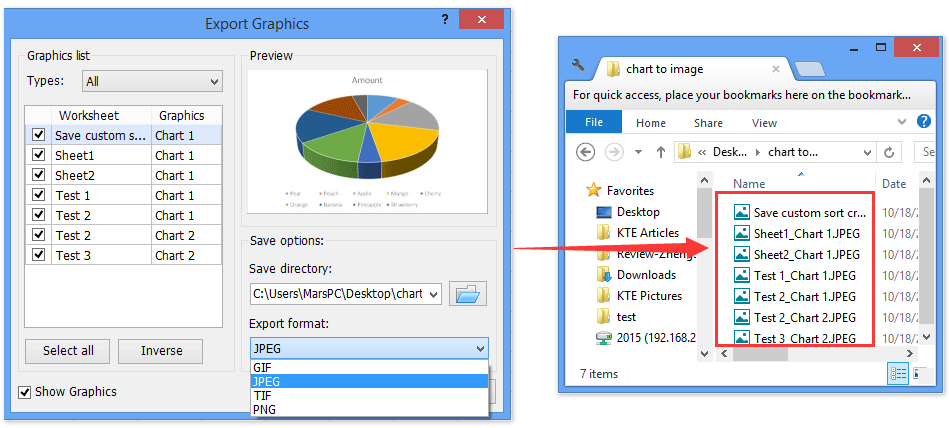 在Excel中将多个图表导出/保存到一个PDF文件中
在Excel中将多个图表导出/保存到一个PDF文件中
有时,您可能需要从工作簿中导出并保存多个图表。 此方法将向您展示在Excel中将多个图表保存到一个PDF文件中的方法。 1。 右键单击图表的空白区域,然后选择 移动图表 从右键单击菜单中。 2。 在打开的“移动图表”对话框中,选中 新表 选项,然后单击 OK 按钮。 3。 重复步骤1和步骤2,将其他图表移到新的图表表中。 4。 在“工作表标签”栏中同时选择这些新创建的图表工作表。 看截图: : (1)要在“工作表”标签栏中选择多个相邻的图表工作表,请按住 转移 键并单击第一个图表表和最后一个图表表; (2)要在“工作表”标签栏中选择多个不相邻的图表工作表,请按住 按Ctrl 键并逐个单击每个图表。 5。 点击 文件 (或Office按钮)> 另存为,然后在打开的另存为对话框中,指定保存PDF文件的目标文件夹,选择 PDF(* .pdf) 来自 保存类型 下拉列表,然后单击 保存 按钮。 到目前为止,这些图表已导出并保存到一个PDF文件中,并且每个图表都位于单独的页面中。 最佳办公生产力工具 🤖 Kutools 人工智能助手:基于以下内容彻底改变数据分析: 智能执行 | 生成代码 | 创建自定义公式 | 分析数据并生成图表 | 调用 Kutools 函数... 热门特色: 查找、突出显示或识别重复项 | 删除空白行 | 合并列或单元格而不丢失数据 | 不使用公式进行四舍五入 ... 超级查询: 多条件VLookup | 多值VLookup | 跨多个工作表的 VLookup | 模糊查询 .... 高级下拉列表: 快速创建下拉列表 | 依赖下拉列表 | 多选下拉列表 .... 列管理器: 添加特定数量的列 | 移动列 | 切换隐藏列的可见性状态 | 比较范围和列 ... 特色功能: 网格焦点 | 设计图 | 大方程式酒吧 | 工作簿和工作表管理器 | 资源库 (自动文本) | 日期选择器 | 合并工作表 | 加密/解密单元格 | 按列表发送电子邮件 | 超级筛选 | 特殊过滤器 (过滤粗体/斜体/删除线...)... 前 15 个工具集: 12 文本 工具 (添加文本, 删除字符,...) | 50+ 图表 类型 (甘特图,...) | 40+ 实用 公式 (根据生日计算年龄,...) | 19 插入 工具 (插入二维码, 从路径插入图片,...) | 12 转化 工具 (小写金额转大写, 货币兑换,...) | 7 合并与拆分 工具 (高级组合行, 分裂细胞,...) | ... 和更多使用 Kutools for Excel 增强您的 Excel 技能,体验前所未有的效率。 Kutools for Excel 提供了 300 多种高级功能来提高生产力并节省时间。 单击此处获取您最需要的功能...  阅读更多
免费下载...
阅读更多
免费下载...
|
【本文地址】




